名前のふりがなを名前の上でなく、別のセルに取り出します。PHONETIC 関数を使います。
PHONETIC 関数
PHONETIC 関数は参照に指定したセルの入力時の情報をふりがなとして取り出します。
セルに入力した読みの情報を取り出すため、ふりがな情報が無いデータからはフリガナは取り出せません。
他のソフトで入力したデータをExcelに読み込んだ場合は、入力時の情報が無いため取り出すことが出来ません。
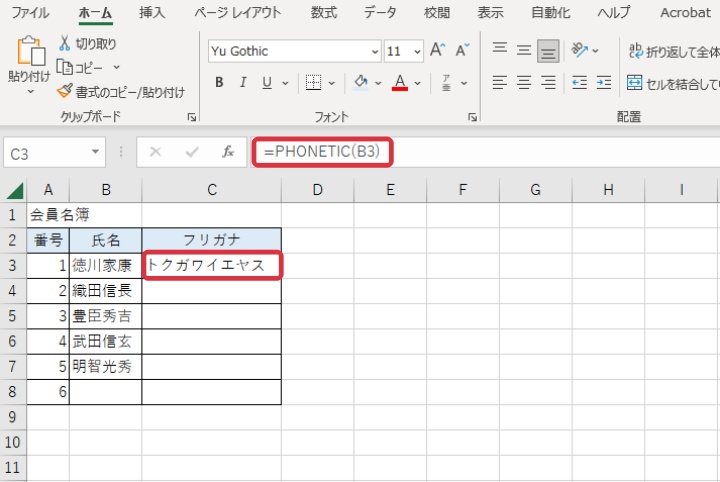
セルC3に「=PHONETIC(B3)」と入力します。すると指定したセルの読み情報が取り出されます。
次に数式を必要なだけコピーします。
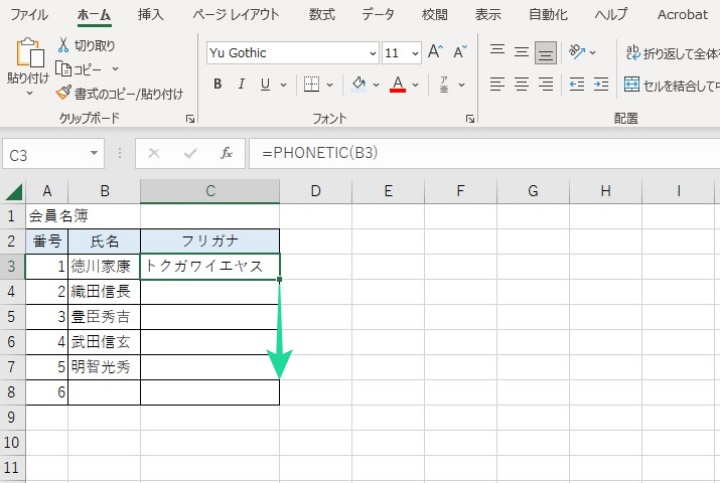
対象としたセルのふりがなを取り出すことが出来ました。
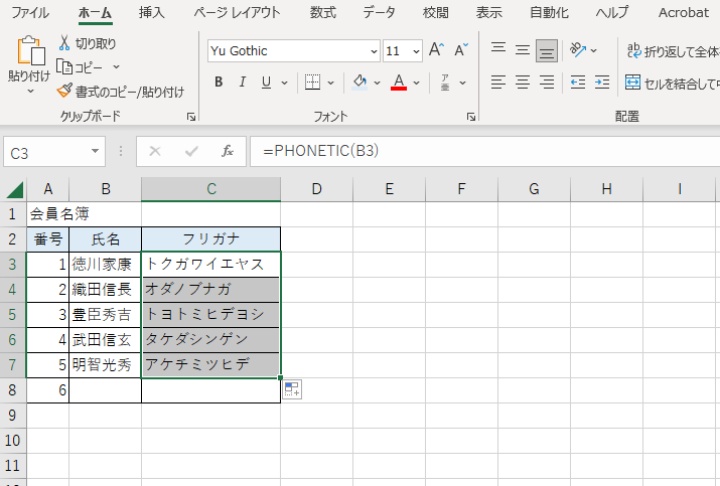
姓と名が別々のセルでも1つのセルにまとめる
PHOTONETIC 関数は指定した説範囲のふりがなを続けて取り出します。姓と名を別々に入力していても、両方のセルを指定することで1つのセルに取り出しが出来ます。
数式 : PHOTONETIC(範囲指定)
サンプルでは、セルD3に「=PHONETIC(B3:C3)」を入力します。
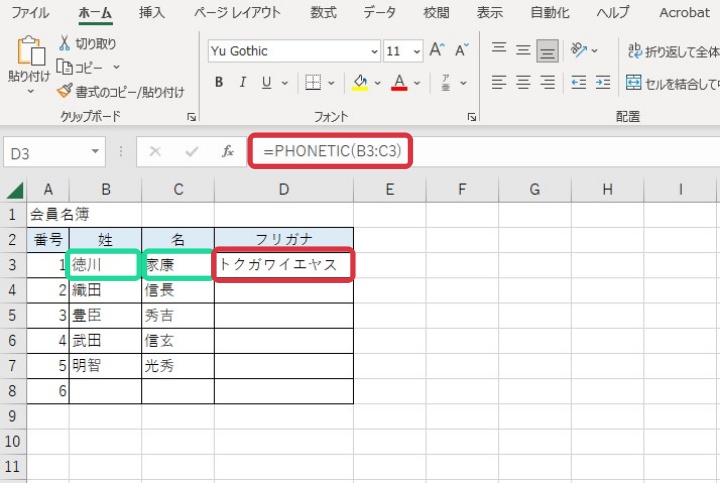
このようにひとつのふりがなとして1つのセルに取り出せます。
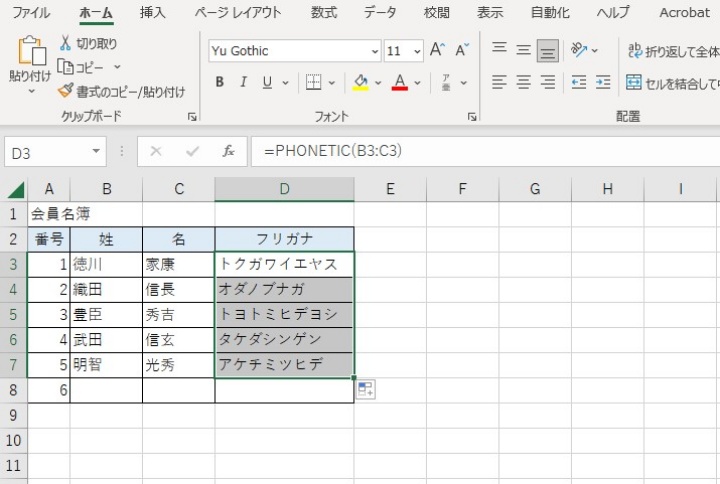
このように対象としたセルのふりがなを取り出すことが出来ました。
社名からふりがなを法人格なしで取り出す
PHONETIC 関数を使うと社名からふりがなを取り出せますが、法人格のふりがなも一緒に取り出されてしまいます。
この法人格のふりがなを空白に置き換え、社名だけのふりがなを取り出します。SUBSTITUTE 関数を合わせて使います。
検索した文字を別の文字に置き換える。
書式 : SUBSTITUTE(文字列,検索文字列,置換文字列[,置換対象])
社名だけのふりがなを取り出す書式は、SUBSTITUTE関数とPHOTONETIC関数を組み合わせます。
㈱=カブ、㈲=ユウ の読みで入力されています。
書式 : =SUBSTITUTE(SUBSTITUTE(PHONETIC(B3),”カブ”,””),”ユウ”,””)
法人格のふりがなが表示されていない場合が有ります。
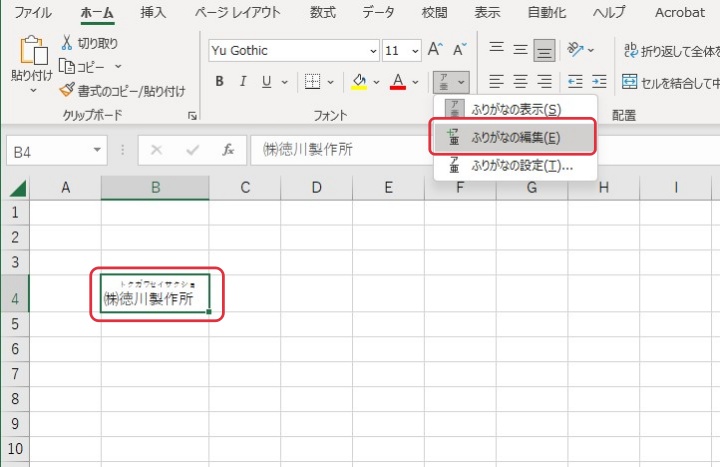
ホームタブのフォントに有る「ふりがなの表示/非表示」から文字列を選択しふりがなの編集をクリックすると㈱のふりがなが表示されます。
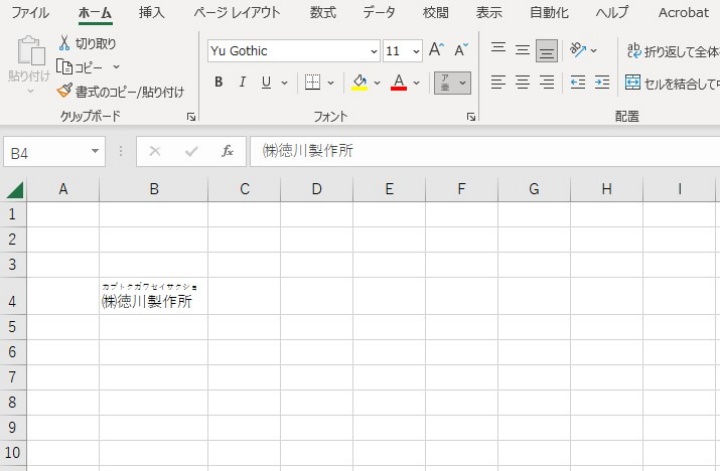
おわりに
ふりがなの取り出しについて関数を使った方法の紹介です。
㈱や㈲などふりがなが表示されていない場合などありますので使い分けが必要です。


コメント